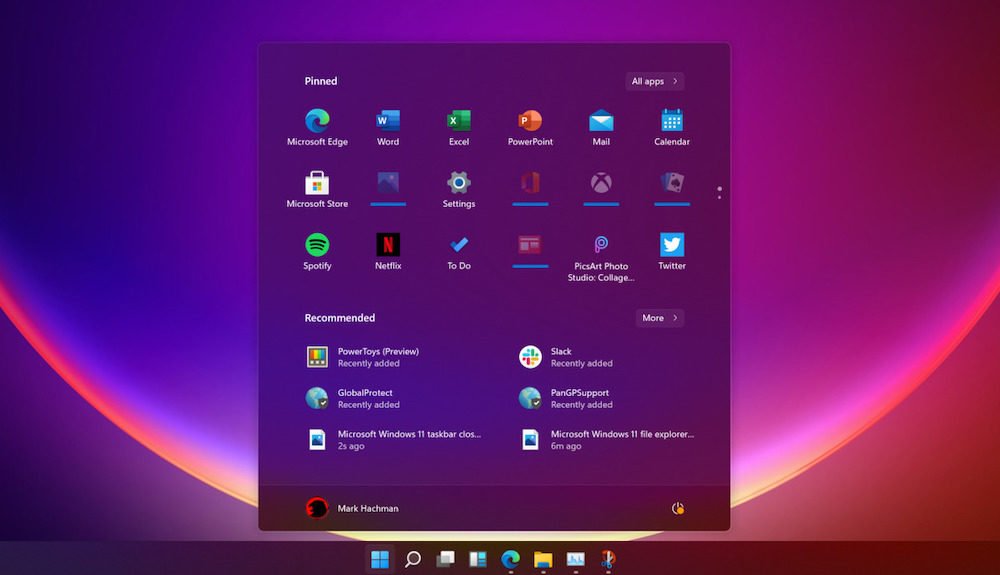
Windows 11 da standart dasturlarni qanday o’zgartirish mumkin haqida malumot
Ushbu qo’llanma har xil turdagi fayllar uchun standart dasturlarni o’rnatish, standart brauzerni qanday o’zgartirish haqida batafsil ma’lumot beradi Windows 11 va foydali bo’lishi mumkin bo’lgan qo’shimcha ma’lumotlar.
Windows 11 da standart dasturlarni o’zgartirish bir necha usulda mumkin va tizimning oldingi versiyalari bilan solishtirganda ba’zi nuanslarga ega. Biroq, to’g’ri sozlamalarni o’rnatish nisbatan oson.
Windows Preferences 11 da standart dasturlarni sozlang
Standart ilovalarni o’rnatishingiz mumkin bo’lgan birinchi joy Windows 11 Preferences-dagi tegishli bo’limdir. Bosqichlar quyidagicha bo’ladi:
- Sozlamalarni oching (siz Win + I tugmalarini bosishingiz mumkin), «Ilovalar» — «Standart ilovalar» ga o’ting.
- Bu erda bir nechta variant mavjud. Agar ma’lum fayl turi yoki protokoli (masalan, https) uchun standart dasturni belgilashingiz kerak bo’lsa, uni «Fayl turini yoki havola turini ko’rsatish» ga kiriting. Kengaytmani belgilashda muddat talab qilinadi.
- Joriy protokol (havola turi) yoki fayl kengaytmasi uchun standart dastur kiritish maydoni ostida ko’rsatiladi, boshqa standart dasturni tanlash uchun oynani ochish uchun uni bosing. Kerakli dasturni tanlang yoki agar u ro’yxatda bo’lmasa, «Qo’shimcha ilovalar» tugmasini bosing.
- Agar kerakli dastur «Qo’shimcha ilovalar» tugmasini bosgandan keyin ham ro’yxatda ko’rinmasa, «Ushbu kompyuterda boshqa dasturni ko’rib chiqish» tugmasini bosing va kerakli dasturning bajariladigan faylining yo’lini belgilang. Bu standart dasturni o’zgartiradi.
- Agar siz «Standart ilovalar» oynasining pastki qismiga o’tsangiz, u erda «Tegishli variantlar» bo’limida «Fayl turi bo’yicha standart qiymatlarni tanlang» va «Bog’lanish turi bo’yicha standart qiymatlarni tanlang» quyidagi bandlarni ko’rasiz. ro’yxatdan o’tgan fayl va havola turlari, ularning har biri uchun standart dasturni o’zgartirish imkoniyati.
- Odatiy ilovalar ro’yxatidagi har qanday dasturni bosish ushbu dastur tomonidan qo’llab-quvvatlanadigan kengaytmalar va havola turlari ro’yxatini ochadi va hozirda qaysi dastur ular uchun birlamchi ekanligini ko’rsatadi. Agar siz o’zgartirishingiz kerak bo’lsa, kerakli kengaytmani yoki havola turini bosing va kerakli standart dasturni belgilang.
Sozlamalar interfeysi ko’pgina standart dastur xaritalash vazifalari uchun etarli, ammo brauzerlarga nisbatan qo’shimcha usullar bilan bir qatorda nuanslar ham mavjud.
Standart dasturlarni qo’lda tahrirlash ba’zi turdagi fayllarni ochishda muammolarga olib kelgan bo’lsa, Sozlamalar — Ilovalar — Standart ilovalar bo’limida, oynani pastga aylantiring va «Barcha ilovalarni asl holatini tiklash» ostidagi «Qayta tiklash» tugmasini bosing.
“Ochish” opsiyasi orqali tezda standart dasturni tayinlang.
Agar ma’lum bir fayl turi uchun standart dasturni tezda qayta belgilashingiz kerak bo’lsa, «Sozlamalar» ga o’tishingiz shart emas:
- Kerakli fayl turini (kerakli kengaytma bilan) sichqonchaning o’ng tugmasi bilan bosing va kontekst menyusidan «Birgalikda ochish» ni tanlang.
- «Boshqa dasturni tanlash» -ni tanlang.
- «Fayllarni ochish uchun har doim ushbu ilovadan foydalaning» opsiyasini belgilang va ro’yxatdan kerakli dasturni tanlang. Muayyan dastur ro’yxatda bo’lmasa, uni ko’rsatish uchun «Qo’shimcha ilovalar» va «Ushbu kompyuterda boshqa ilovani topish» tugmachalarini bosishingiz kerak bo’lishi mumkin.
Windows 11-da standart brauzerni qanday o’zgartirish mumkin
Standart brauzerni o’zgartirish uchun Windows 11, siz Sozlamalar va quyidagi amallardan foydalanishingiz mumkin:
- Sozlamalar — Standart ilovalarga o’ting va ro’yxatdan standart qilib o’rnatmoqchi bo’lgan brauzerni tanlang.
- Ushbu brauzerga tayinlanishi mumkin bo’lgan barcha turdagi fayllar va havolalar (protokollar) ro’yxatini ko’rsatadigan oyna ochiladi, bu ularni sukut bo’yicha ochadigan joriy dasturni ko’rsatadi (odatda Microsoft Edge brauzeri).
- Ularning har birini bosing (standart qiymatlarini o’zgartirmoqchi bo’lmaganlar bundan mustasno) va kerakli brauzerni tanlang. «Oddiy» havolalarning kaliti HTTP va HTTPS elementlaridir.
- Microsoft Edge-dan boshqa brauzerga birinchi marta o’tganingizda, «O’tishdan oldin» oynasini ko’rasiz. Unda qilishingiz kerak bo’lgan yagona narsa «Baribir o’zgartirish» tugmasini bosing.
Eslatma: Agar siz standart brauzerni Preferences-da o’zgartirsangiz ham, ba’zi havolalar Microsoft Edge-da ochiladi. Masalan, «Vidjetlar» (appletlar) havolalari yoki Boshlash menyusidagi qidiruv.
Buni EdgeDeflector deb nomlangan uchinchi tomon dasturi yordamida tuzatish mumkin:
- Dasturni ishlab chiquvchining veb-saytidan o’rnating https://github.com/da2x/EdgeDeflector/releases
- Sozlamalar — Ilovalar — Standart ilovalar bo’limiga o’ting, pastga aylantiring va «Havola turi bo’yicha qiymatlarni tanlash» ni oching. Ro’yxatda «Microsoft-Edge» ni toping va standart dastur sifatida EdgeDeflector-ni o’rnating.
- Bundan buyon Windows 11 Microsoft Edge-da ochishga «harakat qiladigan» havolalar siz o’rnatgan standart brauzerda ochiladi.
Ko’p o’rnatilgan brauzerlarga ega tizimlar uchun yana bir qiziqarli yordamchi dastur — bu BrokenURL, uni ishlab chiquvchining veb-saytida bepul olish mumkin https://brokenevent.com/projects/brokenurl
Dastur qanday ishlaydi: Dasturni o’rnating va uni standart sifatida o’rnating HTTP va HTTPS protokollari. Keyinchalik, ishlayotgan brauzerdan tashqaridagi havolalarni ochganingizda (masalan, hujjatdan), siz ushbu havolani ochmoqchi bo’lgan brauzerni tanlashingizni so’ragan oynani ko’rasiz.
Agar sizda Windows 11 da standart sozlamalar haqida hali ham savollaringiz bo’lsa, sharhlarda so’rang — men yechim taklif qilishga harakat qilaman.
O’rganish, Texnologiyalar
Windows 11 da standart dasturlarni qanday o’zgartirish mumkin